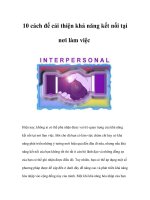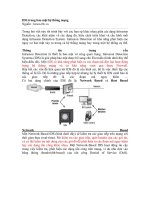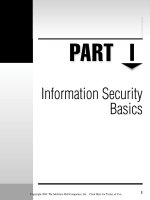Cải thiện khả năng bảo mật hệ thống mạng Wifi ppt
Bạn đang xem bản rút gọn của tài liệu. Xem và tải ngay bản đầy đủ của tài liệu tại đây (781.99 KB, 17 trang )
Cải thiện khả năng bảo mật hệ thống mạng Wifi
Quản Trị Mạng - Có thể bạn đã quá quen với việc sử dụng mạng Wifi ở nhà cũng
như công sở, văn phòng làm việc, nhưng ít ai ngờ rằng chính trong môi trường
quen thuộc này lại ẩn chứa những điều bất ngờ. Trong bất kỳ hoàn cảnh nào thì
những ưu điểm và nhược điểm luôn tồn tại song song với nhau, và hệ thống mạng
wifi chúng ta đang đề cập đến cũng không phải là ngoại lệ. Trong bài viết dưới
đây, chúng tôi sẽ giới thiệu và trình bày một số thao tác cơ bản để người sử dụng
cải thiện cũng như nâng cao hiệu suất và độ bảo mật của hệ thống mạng Wifi họ
đang sử dụng.
Tối ưu hóa hiệu suất của Wifi dành cho VoIP, video và game:
N
ếu cuộc hội thoại Skype hoặc trò chơi Second Life của bạn bị gián đoạn giữa
chừng, quá trình truyền tải ca nhạc qua iTunes cũng gặp vấn đề tương tự như vậy
khi ai đó trong nhà bắt đầu chơi World of Warcraft đây chính là thời điểm thích
hợp để bạn nghĩ đến việc mua mới 1 thiết bị router. Hầu hết các dòng thiết bị
router trong vòng 20 năm trở lại đây đều có tính năng Quality of service – QoS,
mặc dù người sử dụng sẽ phải tiến hành nâng cấp firmware để kích hoạt. Ví dụ nh
ư
phần cấu hình QoS dành cho router Linksys thường nằm ở mục Applications &
Gaming (nhưng trước tiên phải kích hoạt tính năng WMM Support – như
ảnh minh
họa)
Chọn ứng dụng QoS tương ứng:
Để tiếp tục, chúng ta cần bật tính năng hỗ trợ Internet Access Priority dành cho
những chương trình yêu cầu nhiều dữ liệu voice và media. Như ví dụ tại đây, các
bạn chọn lần lượt từng ứng dụng trong danh sách.
Ưu tiên các gói dữ liệu khác nhau:
Khi chuyển sang bước này, chúng ta có thể chọn các mức độ ưu tiên – Priority
tương ứng dành cho chương trình, với các mức độ High, Medium, Normal, hoặc
Low, sau đó nhấn nút Add bên dưới. Ví dụ, các bạn có th
ể thiết lập chế độ Low đối
với những chương trình, dịch vụ download như BitTorrent, High dành cho VoIP
để đảm bảo chất lượng. Bên cạnh đó, các bạn cần lưu ý rằng Linksys còn hỗ trợ
người dùng cụ thể hơn nữa đối với các thiết bị VoIP, ví dụ như điện thoại khi kết
nối trực tiếp tới hệ thống mạng. Tuy nhiên, không ph
ải tất cả các thiết bị router đều
có được tính năng này, nhưng tối thiểu nhất vẫn là QoS ho
ặc WMM, hệ thống sẽ tự
động quản lý và phân chia lượng dữ liệu sao cho phù hợp, tuy nhiên tính năng trên
lại chưa được kích hoạt ở chế độ mặc định (như đã đề cập ở trên).
Tắt Wifi khi không sử dụng:
Về mặt kỹ thuật, đây cũng là 1 cách tiết kiệm năng lượng của máy laptop, đó là tắt
chức năng của card mạng Wifi khi không dùng đến. Đồng thời, quá trình này cũng
giúp bạn tránh khỏi những vùng phát sóng vô tình có chứa các loại mã độc, bên
cạnh đó còn giúp người sử dụng kéo dài tuổi thọ của pin laptop. Rất nhiều mẫu
laptop hiện nay có nút bấm bật hoặc tắt Wifi, hoặc trong Windows XP thì chúng ta
chỉ cần nhấn chuột phải vào biểu tượng Wifi dưới khay hệ thống và chọn Disable.
Bật Wifi trong Windows XP:
Việc tắt Wifi như trên sẽ tạm thời xóa bỏ biểu tượng của chương trình khỏi khay
hệ thống, để khôi phục lại trong hệ điều hành Windows XP, các bạn hãy mở
Network
Connections trong Control Panel, sau đó kích đúp vào biểu tượng Wifi.
Bật và tắt Wifi trong Windows Vista:
Để thực hiện việc trên trong Windows Vista, chúng ta chỉ việc mở Network and
Sharing Center trong Control Panel và chọn View status ở bên dưới Connections.
Theo dõi những hiện tượng bất thường trong hệ thống mạng của bạn:
Khi sử dụng hoặc quản lý mạng Wifi ở nhà hoặc công sở, liệu bạn có phát hiện
được những ai đang xâm nhập vào hệ thống hay không? Trên thực tế, có rất nhiều
người sử dụng nghĩ rằng mạng Wifi của họ hoàn toàn bảo mật, các biện pháp mã
hóa dữ liệu họ dùng rất đảm bảo Nhưng về mặt kỹ thuật, các cơ chế bảo mật, đặc
biệt là WEP có thể dễ dàng bị đột nhập, thậm chí các luồng dữ liệu cấp phát qua
địa chỉ MAC cũng có thể bị giả mạo. Để khắc phục, các bạn hãy download và sử
dụng phiên bản miễn phí của ứng dụng Network Magic Essentials – chương trình
này sẽ hiển thị bản đồ hiển thị tương ứng của tất cả các thành phần máy tính,
server, máy in hoặc các thiết bị ngoại vi đang kết nối tới hệ thống mạng của người
sử dụng.
Nh
ận thông báo mỗi khi có thiết bị kết nối:
Nhưng trên th
ực tế, không phải lúc nào các bạn cũng luôn bật Network Magic ở
chế độ hoạt động, nhưng thay vào đó, chúng ta có thể thiết lập chế độ hiển thị
thông báo dưới dạng pop – up khi có 1 thiết bị mới bất kỳ kết nối vào hệ thống
mạng, do đó có thể dễ dàng phát hiện và đề phòng trư
ớc sự xâm nhập của kẻ lạ. Để
thực hiện, các bạn chọn mục Options từ menu Tools, sau đó chọn thẻ Notifications
và đánh dấu vào ô A new device joins the network.
“Theo dõi” những kẻ xâm nhập – Intruder:
Cuối cùng, chọn thẻ Security và đánh dấu vào ô Automatically track new devices
as Intruders, do vậy người dùng có thể giám sát mọi hoạt động của những thành
phần được cho là Intruder – kẻ xâm nhập.
Chia sẻ Hotspot:
Hiện nay, dòng sản phẩm router Linksys Wireless-G Travel có 1 tính năng khá đ
ộc
đáo: cho phép người sử dụng chia sẻ kết nối Wifi qua mạng kết nối có dây đã đư
ợc
mã hóa. Do vậy, trên thực tế chúng ta có thể áp dụng cách này để chia sẻ 1 đường
kết nối băng thông rộng có trả phí.
Sử dụng Wifi để chia sẻ Wifi:
Để chia sẻ Wifi, các bạn chỉ cần bật router, kết nối qua Wifi, mở phần thiết lập –
Configuration bằng trình duyệt, tại đây chọn phần Hotspot chúng ta muốn kết nối
từ trong danh sách (ví dụ như T-Mobile) và nhấn nút Select. Sau đó mở 1 cửa sổ
mới trên trình duyệt và đăng nhập vào Hotspot đó, thực hiện bất cứ thao tác thiết
lập cần thiết, và từ bây giờ trở đi, các máy tính khác có thể kết nối tới Linksys
Travel Router cũng sẽ tự động kết nối qua Hotspot này có tính phí này, nhưng họ
lại không cần phải trả thêm bất kỳ khoản chi phí nào.
Bảo đảm an toàn cho kết nối Hotspot:
Trên thực tế, những điểm thu phát sóng công cộng – Public hotspot chính là mục
tiêu hấp dẫn của những kẻ hacker, bên cạnh đó một số hệ thống mạng hoàn toàn
không được trang bị bất cứ hình thức bảo mật nào là để phục vụ cho toàn bộ khách
hàng ở khu vực đó. Trừ khi người quản lý sử dụng 1 phần mềm VPN thì bất cứ ai
cũng có thể thấy được toàn bộ lưu lượng Internet qua wireless, bao gồm các chuỗi
mật khẩu và tin nhắn email. Nếu không sử dụng chức năng VPN nào, các bạn hãy
tham khảo và dùng chương trình Hotspot Shield - hoàn toàn miễn phí của hãng
phần mềm AnchorFree. Tất cả những gì cần làm là download và cài đặt, trình
duyệt của bạn sẽ hiển thị màn hình như trên, nhấn nút Run Hotspot Shield và chức
năng bảo vệ của chương trình sẽ bắt đầu.
Tắt VPN của Hotspot Shield:
N
ếu không muốn sử dụng Hotspot Shield, các bạn chỉ cần nhấn chuột phải vào
biểu tượng chương trình ở dưới khay hệ thống và chọn Disconnect, màu của biểu
tượng sẽ chyển từ xanh thành đỏ. Để kích hoạt trở lại, chúng ta nhấn chuột phải và
chọn Connect.
Bên cạnh đó, trong quá trình kết nối, để biết được địa chỉ IP hiện tại của hệ thống,
các bạn chọn phần Properties trong menu hiển thị. Vì Hotspot Shield là 1
ứng dụng
miễn phí, nên chúng ta sẽ nhìn thấy 1 đoạn banner quảng cáo ở phía top trên trình
duyệt.
Tắt chức năng Peer – to – Peer (Ad – Hoc) qua Wi-Fi:
Một trong những nguyên nhân chủ yếu và phổ biến nhất để kẻ xấu xâm nhập và
phát tán mã độc qua các kết nối Wifi công cộng là mạng Wifi ad – hoc, bắt nguồn
từ 1 máy tính bất kỳ trong hệ thống. Ví dụ, 1 kẻ tin tặc ngồi trong phạm vi của 1
sân bay và bắt đầu kết nối vào SSID có tên là T-Mobile hoặc Free Wi-Fi. Nhiều
người sử dụng khác có thể vô tình hoặc tự động kết nối vào đúng SSID đó, và các
loại chương trình độc hại sẽ xâm nhập vào máy tính của họ. Để tắt bỏ tính năng
này trong Windows XP, các bạn hãy mở phần Network Connections từ Control
Panel, nhấn chuột phải vào phần kết nối Wifi và chọn Properties.
Chọn tiếp thẻ Wireless Networks và nhấn nút Advanced.
Cuối cùng, chọn phần Access point (infrastructure) networks only, và các b
ạn cũng
đừng quên bỏ dấu check tại ô Automatically connect to non-preferred networks.
Còn trong Windows Vista hoặc 7 thì chúng ta không cần phải làm như vậy vì có c
ơ
chế tùy chọn hệ thống mạng ad-hoc ngay tại bước đầu tiên.
Chúc các bạn thành công!
T.Anh (theo PC World)